「初心者だって最強NASが欲しい!!」の巻:ゼロから始めるQNAP 第0回
我が家にQNAPがやってきた
今回よりQNAPの最強NASこと「TurboNAS」シリーズを使っていくことになったのだが、正直言って(胸を張っていうことではない)、筆者はNASというものがどういうモノなのか、いまいち理解していない。USBの外付けHDDと同じで、接続がLAN経由になったストレージ、という程度の認識しかない完全なNASビギナーである。
PC USERでは、瓜生氏の連載枠で、QNAPのTurboNASを継続的に取りあげており、高度な内容を含むさまざまな活用方法や、最新ファームウェア情報を丁寧に解説してはいるものの、記事を読むたびにあまり初心者向けではないと感じていた。また、最近NASに興味が出てきたので、どの製品がいいのか周囲の人に聞いてみても「NASならQNAPでしょ」と勧められることは多いのだが、なんだか難しそうで、ビギナーの筆者にはI社やB社の製品がお似合いなのでは……とも思っていた。
そんなときに、ちょうど編集Gから「じゃあQNAPを使ってみますか? あ、原稿は明日の朝までにお願いします」と申し出があったので、それならば、と自分と同じような初心者に向けて、NAS導入記を書いてみようと思い至ったわけである。これから複数回に渡って、筆者と同じようなNAS初心者を対象に、QNAPを使ったPCとの連携や、Androidでの活用に挑戦していきたいと考えている。
とその前に、今回どうしてNASを利用したいと思うに至ったのか、その経緯を少しだけ説明しよう。
あまりにも散らばりすぎたデータを1つにまとめておきたい!
インターネットの世界では、いろいろな仕組みや呼び方が登場したと思ったら、いつの間にか一定方向への流れが決まって、みなそちらの方向へ流れて行き、いつ誰がそれを決めたのか、さっぱり分からないうちに、急に話が進んでいたりする。ついこの前までドットコムだWeb 2.0だの言っていたと思ったら、今度はクラウドだのビッグデータだの次々と新しい言葉が登場して、めまいを覚えるほどだ。
例えば、インターネット上のサーバにデータを保存しておき、ファイルをいつでも取り出せるようにするオンラインストレージサービスも、最近ではクラウドストレージと呼ばれることが多くなり、PCだけでなく、スマートフォンやタブレットといった端末の違いを意識することなく、データを共有できるように変化してきた。
そうしたストレージの活用方法として「データを1つのサーバに保存しておくよりも、複数のサービスで分散させておけば、どこかが停止してしまった場合でも安心だよね」なんていう言葉に筆者はホイホイ乗っかってしまい、よく分からないうちに各種クラウドストレージサービスで無料アカウントを取りまくっていたら、管理すべきサービスが増えすぎて収拾がつかなくなってしまった。今ではPC用の同期ソフトが競合を起こしてしまい、仕方なしにWebブラウザベースでデータにアクセスするといったトホホな状態になっていたりする。
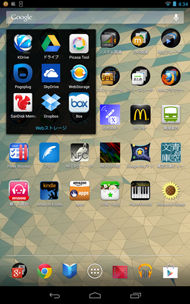
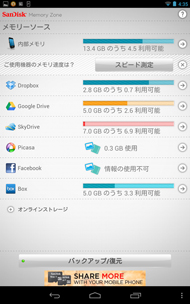 筆者のAndroid端末に入っているクラウド関連ツール、Android版が出ておらずWebブラウザによるアクセスだけのサービスもある(写真=左)。SanDiskの「Memory Zone」というアプリを使うと、複数のクラウドストレージサービスを一元管理できるようになる(写真=右)
筆者のAndroid端末に入っているクラウド関連ツール、Android版が出ておらずWebブラウザによるアクセスだけのサービスもある(写真=左)。SanDiskの「Memory Zone」というアプリを使うと、複数のクラウドストレージサービスを一元管理できるようになる(写真=右)また、筆者の場合、Android端末では、SanDiskの「Memory Zone」というクラウドストレージサービス用アプリを使うことで、対応しているクラウドストレージを一元管理しているのだが、残念ながら利用しているサービスすべてには対応していない。自分が持っているどのデータがAndroidで使えて、どのデータが使えないのかも把握できていない有様だ。
それでは、いったいどれだけオンラインストレージのアカウントを持っているのか、ということで、現在筆者が登録しているサービスを挙げてみると、以下のようになった。
- Dropbox
- SkyDrive
- Google Drive
- KDrive
- Picasa
- Box
- ADrive
- Pogoplug
- ASUS WebStorage
- Evernote
- MEGA
全部で11サービスある。ADriveとMEGAは無料で50Gバイトずつで100Gバイト、それ以外は平均5Gバイトなので40Gバイト程度、全部で140Gバイトくらいのものである。これらのうちPicasaような特定のファイル形式しか保存できないものを除くと、残りのサービスは、Webブラウザ経由だけでなくAndroid端末からのデータ保存や閲覧に対応しているため、どこに何を保存したのか、といったことが分からなくなりやすい。
こうしたクラウド上に点在しているデータを、とりあえずは1つにまとめて、重要データとして保持しておきたいと考えた。筆者の性格上、複数のオンラインストレージをいったんすべて整理して、もう一度最初からしっかり管理しないと、いつか相当まずいことになるのは目に見えている。そのためにも、元になるオリジナルのデータを1つは持っておく必要があると感じたのだ。これが1つ目の理由。
Windows 8環境へバックアップ無しで移行したフォローをいまさらやりたい
 自分の意図とは裏腹にWindows 8 Proがインストールされてしまい、古い環境が「Windows.old」として残っている筆者のPC環境。このWindows.oldだけで100Gバイト近くのサイズがある
自分の意図とは裏腹にWindows 8 Proがインストールされてしまい、古い環境が「Windows.old」として残っている筆者のPC環境。このWindows.oldだけで100Gバイト近くのサイズがあるNASの導入を考えたもう1つの大きな理由は、PC環境を32ビット版Windows 8 Proへと上書きインストールしてしまったことにある(インストールするつもりはなかったのだが、ダウンロード購入の処理を間違えてしまったのだ)。そして、旧環境を整理する前に上書きインストールしてしまった結果、古い環境は「Windows.old」という名前のフォルダに追いやられてしまったのである。
この旧環境内にあるファイルの整理と、ファイルの整理が終わったらデータをバックアップしたいと考えた。もちろん、メインのOSはWindows 8なので、Windows 8から簡単に利用できるバックアップ手段、というのが求めているNASの条件だ。
自宅内で使っている各PCでファイル共有をする
筆者宅では複数のPCが稼働しており、これらのPCでファイルをやり取りするには、フォルダの共有設定を行う必要がある。自宅で使用しているブロードバンドルータに外付けHDDを接続することでデータを共有する手もあるのだが、これだと2.5型HDDまでしか接続できない。
筆者のメインPCには2TバイトのHDDが装着されており、残っている空き容量は500Gバイトを切っている。これ以外にも160Gバイトと250GバイトのHDDが装着されているので、メインPCをバックアップするには、それだけで3Tバイト近いのストレージが必要になる。これが3つ目の理由だ。
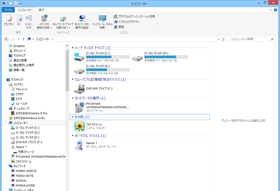
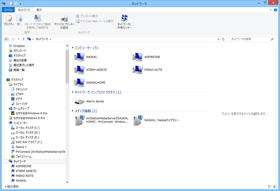 筆者宅内のLANで見えているPCや端末。NAS環境は用意されていないので、基本的にはファイル共有やフォルダ共有でデータをやり取りするようになっている(写真=左)。160GBバイト(149Gバイト)、2Tバイト(1.81Tバイトで477Gバイトの空き)、250Gバイト(232Gバイト)を合わせると約2.4Tバイトになる筆者のメインマシンのHDD容量
筆者宅内のLANで見えているPCや端末。NAS環境は用意されていないので、基本的にはファイル共有やフォルダ共有でデータをやり取りするようになっている(写真=左)。160GBバイト(149Gバイト)、2Tバイト(1.81Tバイトで477Gバイトの空き)、250Gバイト(232Gバイト)を合わせると約2.4Tバイトになる筆者のメインマシンのHDD容量このような経緯から、NASの利用を検討していたところに、編集Gから冒頭の申し出があったというわけ。大容量のデータをバックアップできて、スマホやタブレットでも使えて、Windows 8にも対応しているNAS――それが今回から利用を開始するTurboNASシリーズ「TS-119P II」だ。
定評のあるQNAPの製品なので、信頼性という点では折り紙付きだろう。ただ、国内周辺機器メーカーのような、分かりやすいサポートサイトがあるわけではなさそうだ。そうした点では、非常にハードルが高そうに見えるQNAPを使ったデータ活用だが、今後どうなっていくのかこうご期待、といったところである。
ちなみに、最初の回ではTurboNASのセットアップ方法を紹介しようと思っていたのだが、「TS-119P II」が筆者宅に到着して、原稿を書くために開封したところでようやくHDDが入っていないことに気付いた(すでに深夜になっていたためHDDを買いに行くこともできない)。当然ながら、まだ接続すらできていない状態である。「TurboNASはNASキット。HDDは自分で用意する」ということさえ失念してしまうほどの初心者ぶりで、今後の先行きがかなり不安なのだが、これからNASマスターへの道を踏み出していきたいと思う。
TurboNASの接続とセットアップに関しては、記念すべき第1回で紹介する予定だ。
関連記事
 さらにできるようになった最強NAS:QNAPの“革命的”ファームウェア「3.8」を試す
さらにできるようになった最強NAS:QNAPの“革命的”ファームウェア「3.8」を試す
QNAPのTurboNASは、継続的なファームウェアのバージョンアップが特徴の1つ。今回リリースされた「3.8.0」および「3.8.1」はブレイクスルーともいえるバージョンだ。 移動中に動画や書籍を消化しよう:自宅のQNAPをモバイルで活用する基本テクニック
移動中に動画や書籍を消化しよう:自宅のQNAPをモバイルで活用する基本テクニック
NASに大量のファイルを貯め込んでいるけど消化する時間がない……そんなときに便利なのが、外出先でもこれらを閲覧・再生できるスマートフォン向けアプリだ。 野村ケンジのぶらんにゅ〜PCオーディオ Review:名機復活! オーディオファンに人気のPCオーディオ“専用(?)”NAS──QNAP「TS-119 OLIOSPECモデル」
野村ケンジのぶらんにゅ〜PCオーディオ Review:名機復活! オーディオファンに人気のPCオーディオ“専用(?)”NAS──QNAP「TS-119 OLIOSPECモデル」
音楽は“いい音”で聞きたい──。それならば、自作に続くオトナのPC遊び「PCオーディオ」に挑戦してはいかがだろう。今回はPCオーディオファンの間で「NASならコレ」と名高い、限定復活版NASをチェックする。 オーディオマニア必見:音が違う? QNAPのファンレスNAS「TS-119」がオリオ限定モデルとして復活
オーディオマニア必見:音が違う? QNAPのファンレスNAS「TS-119」がオリオ限定モデルとして復活
PCオーディオ愛好家のリクエストを受け、アキバの有名ショップ、オリオスペックがQNAPのファンレスNAS「TS-119」を再販するという。同店の松田氏に話を聞いた。 最新ファームウェアを使い尽くせ!:「TurboNAS」でよみがえる“ディスクレス”マシン
最新ファームウェアを使い尽くせ!:「TurboNAS」でよみがえる“ディスクレス”マシン
TurboNASの最新ファームウェアで追加された機能の1つに、TFTPサーバ機能がある。TFTPはFTPよりも軽量なUDPを用いたファイル転送プロトコルで、認証機構を持たない。そのため、FTPの代替ではなく特殊な用途でのみ使用される。その代表がネットワークブートだ。 フフフ、こうも簡単に入れ替えられるとはな:こんなに手軽――QNAP「TurboNAS」を新モデルにリプレースする
フフフ、こうも簡単に入れ替えられるとはな:こんなに手軽――QNAP「TurboNAS」を新モデルにリプレースする
オフィスでファイルサーバを導入しているところは多い。だが、HDD込みのシステムとして購入すると、償却前に容量が足りなくなったとき、コストや保守の面から対応が困難になりやすい。また、ユーザーやファイル数が増えてくればファイルサーバ自身のパフォーマンスが問題になることもある。今回は実際にTurboNASのリプレースを行う場合の手順について紹介しよう。
関連リンク
Copyright © ITmedia, Inc. All Rights Reserved.
アクセストップ10
- さようなら「Crucial」――Micronがコンシューマー向け製品事業から撤退 販売は2026年2月まで継続 (2025年12月04日)
- 6万円台でSnapdragon G3 Gen 3搭載 AYANEO新ブランドのAndroidゲーム機「KONKR Pocket FIT」はスマホの代わりになる? (2025年12月04日)
- ソニーの85型4Kテレビ「ブラビア KJ-85X80L」が41%オフ(24万8000円)で買えてしまうセール中 (2025年12月03日)
- 「Appleは悪。Googleは開発者を理解している味方」というEpic GamesのスウィーニーCEOが歓迎する未来は本当にバラ色なのか (2025年12月05日)
- サンワ、壁に穴を開けずにLANケーブルを延長できる隙間配線用の延長LANケーブル (2025年12月04日)
- 「TP-Link スイッチングハブ TL-SG108」が42%オフで3599円→2085円に (2025年12月03日)
- 約6.8万円の新ARグラス「XREAL 1S」登場 “Switch 2”もつながる専用アクセサリー「Neo」も (2025年12月03日)
- 「ASUS Dual GeForce RTX 5070」がタイムセールで8万1627円に (2025年12月04日)
- 64GB構成すら“絶望”が近づく中で、CUDIMMの人気が再上昇 (2025年11月29日)
- メモリが深刻な品薄&高騰状態に (2025年11月08日)
